Perbaiki: Google Pixel Watch Tidak Menghitung Langkah
Miscellanea / / April 29, 2023
Seri Google Pixel telah resmi bergabung dengan industri jam tangan pintar dengan meluncurkan jam tangan pintar pertamanya bernama – Pixel Watch. Sejak jam tangan pintar pertama perusahaannya, ia hadir dengan fitur dan desain yang menggiurkan yang memberikan kesan yang baik. Banyak pemberi pengaruh teknologi mengatakan bahwa ini adalah salah satu tampilan paling halus pada jam tangan pintar yang pernah dibuat. Namun terlepas dari tampilannya, Pixel Watch memang hadir dengan masalah kecil yang mulai diperhatikan pengguna. Salah satunya adalah dimana Pixel Watch tidak menghitung langkah dengan baik.
Sejak peluncuran Pixel Watch, pengguna telah menggunakan perangkat untuk mengujinya hingga batasnya. Banyak pengguna yang menyukai seri Pixel, menyukai permukaan jam tangan kerikil yang dipoles. Namun selain terlihat mewah, jam tangan ini masih kurang akurat dalam menghitung langkah, karena ada ribuan keluhan terkait masalah ini di forum diskusi online.

Isi Halaman
-
Perbaiki: Pixel Watch Tidak Menghitung Langkah
- Metode 1: Mulai Ulang Pixel Watch & Smartphone
- Metode 2: Periksa Koneksi Bluetooth
- Metode 3: Izinkan Izin
- Metode 4: MATIKAN Pengoptimalan Baterai
- Metode 5: Force Sync Pixel Watch
- Metode 6: Putuskan Pasangan Pixel Watch
- Metode 7: Perbarui Pixel Watch Anda
- Metode 8: Perbarui aplikasi Android
- Kesimpulan
Perbaiki: Pixel Watch Tidak Menghitung Langkah
Jam tangan pintar bukanlah konsep baru karena memungkinkan Anda menggabungkan kecerdasan ponsel Anda dengan fitur gelang kebugaran. Salah satu alasan umum orang membeli jam tangan pintar adalah untuk melacak jam tidur mereka, langkah kaki yang diambil, menit berjalan kaki, dan metrik terkait kesehatan lainnya. Namun yang mengejutkan, jam tangan tidak menghitung langkah secara akurat seperti yang disarankan oleh banyak pos keluhan.
Tonton tidak menghitung langkah dari Jam Piksel
Alasan utama di balik masalah tersebut bisa apa saja, mulai dari konfigurasi perangkat keras arloji yang buruk hingga gangguan perangkat lunak. Dalam posting ini, kami akan membagikan beberapa kemungkinan solusi untuk memperbaiki masalah ini.
Iklan
Metode 1: Mulai Ulang Pixel Watch & Smartphone
Dalam banyak kasus, masalah tidak menghitung langkah disebabkan oleh proses sinkronisasi yang rusak atau masalah teknis lainnya. Masalah teknis seperti itu pasti akan terjadi dari waktu ke waktu. Cara terbaik di sini adalah memulai ulang Pixel Watch Anda serta ponsel cerdas yang terhubung dengannya. Ini akan memastikan kedua perangkat mulai menyinkronkan data yang hilang dan memberi Anda hitungan langkah yang akurat.
Metode 2: Periksa Koneksi Bluetooth
Dalam banyak kasus, Anda mungkin menjauhkan Pixel Watch dari ponsel cerdas Anda, sehingga menyulitkan proses sinkronisasi data untuk diselesaikan. Sinkronisasi Bluetooth adalah proses yang lambat dan hanya berfungsi jika dua kondisi terpenuhi:
- perangkat Anda harus mengaktifkan Bluetooth.
- Sambungan harus berada dalam jangkauan (1-4 meter).
Metode 3: Izinkan Izin
Secara tidak sengaja, jika Anda telah menolak izin apa pun; jam tangan pintar tidak akan berfungsi dengan baik. Untuk memastikan semua fitur pelacakan berfungsi dengan baik, izinkan semua izin yang diperlukan untuk aplikasi.
- Buka pengaturan perangkat dan arahkan ke bagian aplikasi.

Iklan
- Cari untuk Jam Google Pixel ikon dan ketuk.
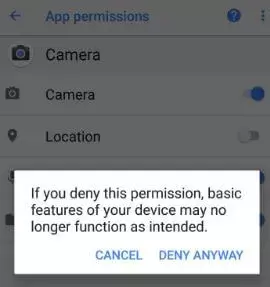
- Pergi ke Izin bagian dan izinkan semua izin.
Metode 4: MATIKAN Pengoptimalan Baterai
Jika Anda telah MENGAKTIFKAN pengoptimalan baterai, ini dapat mengganggu cara jam tangan pintar Anda melacak langkah kaki secara akurat. Dalam kebanyakan kasus, jam tangan Anda mungkin melacak data yang benar, tetapi karena pengoptimalan baterai, aplikasi jam tangan tidak diperbarui dengan benar. Untuk mematikan pengoptimalan baterai, ikuti petunjuk sederhana ini.
- Pergi ke aplikasi pengaturan di ponsel cerdas Anda.
- Dalam pencarian pengaturan untuk Pengoptimalan baterai.

Iklan
- Ketuk semua aplikasi, dan cari Jam Google Pixel.

- Jika dipilih “mengoptimalkan penggunaan baterai“, lalu pilih “tidak dioptimalkan” lalu ketuk selesai.
Metode 5: Force Sync Pixel Watch
Msebagian besar masalah muncul di Pixel Watch karena sinkronisasi yang buruk. Karena Pixel Watch mengirimkan langkah kaki beserta data kesehatan lainnya secara terus-menerus ke ponsel cerdas Anda yang terhubung, masalah sinkronisasi apa pun dapat menyebabkan kerusakan data, dan pada akhirnya data yang salah. Berikut adalah langkah-langkah untuk memaksa sinkronisasi data dengan Pixel Watch Anda.
- Membuka Aplikasi Google Pixel Watch dan arahkan ke pengaturan.
- Di sini pergi ke Sinkronkan tab, dan klik Sinkronkan sekarang tombol.
- Diperlukan waktu 5-10 menit untuk menyinkronkan semua data. Pastikan Anda mengaktifkan Bluetooth di kedua perangkat untuk menyelesaikan proses sinkronisasi.
Metode 6: Putuskan Pasangan Pixel Watch
Jika metode di atas tidak membantu Anda memperbaiki masalah jumlah langkah kaki, Anda dapat mempertimbangkan untuk memutuskan pemasangan lalu memasangkan kembali Pixel Watch Anda. Ini akan menghilangkan gangguan perangkat lunak apa pun dan akan menyinkronkan data dari awal. Berikut adalah langkah-langkah untuk melepaskan dan memasangkan Pixel Watch Anda.
- Pertama, lepas sambungan Pixel Watch dari ponsel cerdas Anda. Anda dapat melakukannya dengan menghapus Pixel Watch dari daftar perangkat yang terhubung dengan Bluetooth.
- Tekan dan tahan tombol jam hingga Anda melihat pemberitahuan munculan di Pixel Watch. Ini akan mengaktifkan mode pairing pada Pixel Watch Anda.
- Di ponsel Anda, Buka aplikasi Pixel Watch dan ikuti instruksi pemasangan di sana, lalu pilih “Jam Google Pixel” untuk memulai proses pairing.

- Kode akan muncul di kedua perangkat, ketuk pasangan.

- Setelah Dipasangkan, semua data langkah kaki Anda akan disinkronkan ulang dengan perangkat Anda dan semoga kali ini benar.
Metode 7: Perbarui Pixel Watch Anda
Iklan
Karena masalah Pixel Watch yang tidak menghitung langkah disebabkan oleh kesalahan perangkat lunak, pengembang Google sedang berupaya untuk memperbaikinya dan akan segera meluncurkan pembaruan tambalan untuk hal yang sama. Jadi pastikan Anda memperbarui firmware Pixel Watch Anda ke versi terbaru.
- Pastikan jam tangan pintar Anda terhubung ke Wi-Fi.
- AKTIFKAN Jam Google Pixel lalu geser ke bawah untuk menemukan pengaturan ikon.
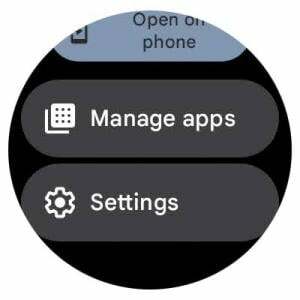
- Ketuk pada Sistem, Kemudian Pembaruan sistem. Arloji akan memeriksa setiap pembaruan yang tersedia.
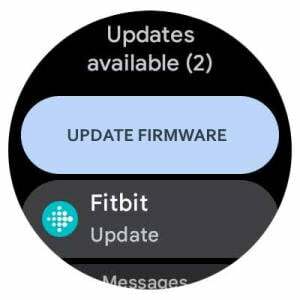
- Jika akan ada pembaruan yang tersedia, jam tangan akan diperbarui.
Catatan: Untuk memperbarui Google Pixel Watch, Anda harus mengisi daya jam tangan pintar minimal 50%. Maka hanya Anda yang dapat menginstal perangkat lunak yang diperbarui.
Metode 8: Perbarui aplikasi Android
Terkadang jam tangan pintar tidak berfungsi dengan baik karena gangguan pada aplikasi Android. Jika Anda ingin jam tangan berfungsi dengan baik, pastikan Anda memperbarui aplikasi Google Pixel Watch.
- Buka Google Playstore dan cari Jam Google Pixel.
- Ketuk itu, di sana Anda akan melihat opsi untuk pembaruan (jika ada pembaruan yang tersedia).
- Klik pada Memperbarui tombol. Setelah selesai, buka aplikasi dan tunggu data penghitungan langkah kaki disinkronkan.
Kesimpulan
Ini membawa kita ke akhir panduan ini untuk memperbaiki Pixel Watch tidak menghitung masalah langkah. Harap dicatat bahwa Anda harus memakai jam tangan dengan benar untuk melacak pergerakan Anda. Ikuti metode di atas untuk memperbaiki masalah, dan jika tidak membantu, Anda harus menghubungi tim dukungan dan meminta penggantian perangkat.

![Metode Mudah Untuk Melakukan Root Lava R3 Note Menggunakan Magisk [Tidak perlu TWRP]](/f/db531148426aa7f05c9ee980f61a601c.jpg?width=288&height=384)

